
Windows10 には Home と Pro という2つのエディションがあります。一般家庭で使う分には Home で十分ですが、Pro にはビジネス用途向けの機能が揃っています。当然ながら Pro の方が価格が高いので一般家庭のパソコンで Pro を導入する必要性はあまりありません。
Windows10 Pro のみの機能
Windows10 Pro には以下のビジネス向け機能が搭載されています。Home エディションにはない機能です。
- BitLocker2
- リモートデスクトップ
- Hyper-V3
- プライベートカタログ
- Azure Active Directory
- ドメインに参加
BitLocker2 は暗号化機能です。Windows 標準機能でハードディスク全体を暗号化する事ができます。暗号化する事で他のパソコンへハードディスクを接続してもデータが読めなくなります。
リモートデスクトップとは、遠く離れた場所のパソコンでもインターネットを通じて操作できる機能の事です。トラブルが発生した時など、使用者の代わりにパソコンを操作して問題を解決する時などに使えます。
Hyper V3 とは仮想マシンの作成機能です。
Azure Active Directory ではクラウドを通じて会社のネットワークに接続します。
Proへアップグレードする
Windows10 Home エディションからでも Pro へアップグレードする事が可能です。Pro パッケージを買うよりも若干安く、Windows の再インストールも必要ありません。

まずはスタートメニューを開いて歯車アイコンをクリックして設定を開きましょう。

設定から「更新とセキュリティ」を開きます。
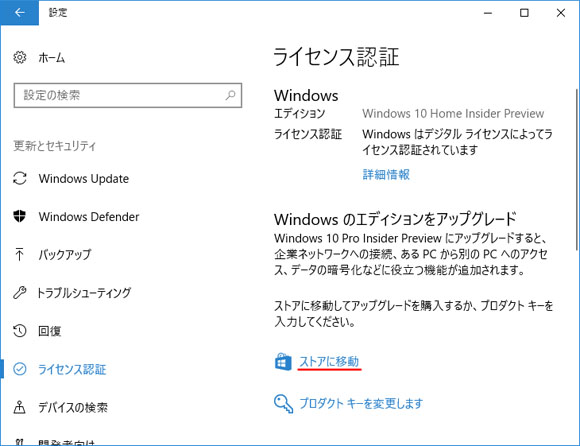
左メニューよりライセンス認証を選択し、Windows のエディションをアップグレードの項目から「ストアに移動」をクリックします。
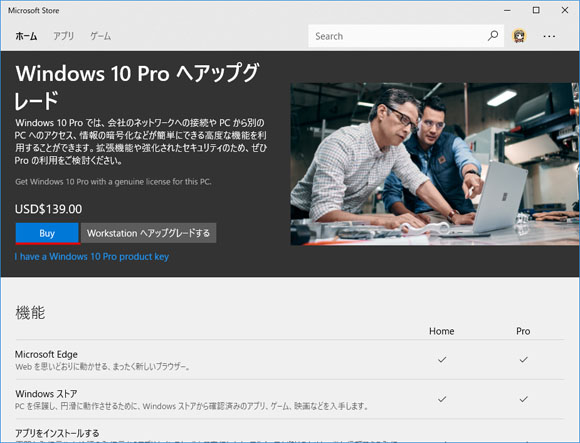
Pro へのアップグレード価格は139ドル。為替市場の動きによって日本円の価格は変動します。お支払い方法はペイパルかクレジットカードのみです。Buy ボタンをクリックして購入手続きを進めましょう。
購入手続きが完了するとアップグレードを開始できます。アップグレード後は再起動されていまうので作業中のファイルなどは保存して閉じておきましょう。
Pro のプロダクトキーを既に持っている場合
Pro のパッケージ版を既に購入しているなど Pro エディションのプロダクトキーを既に持っている場合は購入する必要はありません。

設定の場面で「プロダクトキーを変更します」をクリックします。
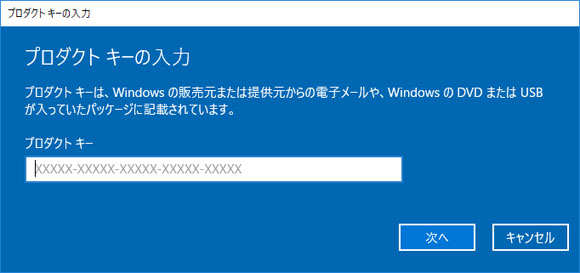
ここで Pro エディションのプロダクトキーを入力すれば OK です。
